Az egyik felhasználói felület és az Android Pie segítségével a Samsung - akárcsak a Google és a OnePlus - egy gesztusnavigációs rendszer opciót kínál a hagyományos navigációs sáv cseréjére, ha úgy dönt. A Google-től és a OnePlus-tól eltérően a Samsung verziója megtartja a Legutóbbi "gombot" a Home és a Back mellett, sőt két módja is van, amelyek megkönnyítik a bár nélküli élményt. Akár ki szeretné próbálni az új módokat, akár csak vissza szeretné helyezni a navigációs gombokat, ahogy szeretné, minden egy egyszerű menüben él.
Remek Galaxy kiegészítők
- Amazon: Samsung 256GB EVO Plus microSD kártya ($49)
- Amazon: AUKEY 18W-os USB-C tápbank gyors töltéssel 3.0 ($30)
- Amazon: AUKEY Key sorozat B80 IPX6 vízálló Bluetooth fülhallgató ($80)
- Amazon: iOttie iON vezeték nélküli mini gyorstöltő ($26)
A navigációs beállítások módosítása a Samsung One felhasználói felületen
- Nyissa meg a Beállítások alkalmazás (fogaskerek ikon).
- Koppintson a Kijelző.
-
Görgessen lefelé, és koppintson a ikonra Navigációs sáv.

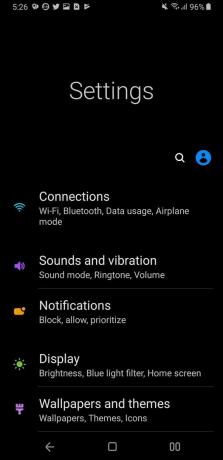
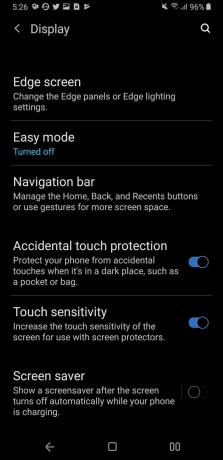
- Alapértelmezés szerint, ha a képernyő kikapcsolt állapotában keményen nyomja meg a képernyőn a kezdőlap szokásos helyét, akkor a képernyő felébred. Az érzékenység beállításához érintse meg a elemet Erősen nyomja meg a Home gombot.
- Ha nem szeretné kihagyni a zárolási képernyőt a kezdőlap gombjának kemény megnyomásával, koppintson a ikonra Feloldás a Home gombbal hogy kikapcsolja.
- Koppintson a Teljes képernyős gesztusok hogy kipróbálja a Samsung gesztus navigációs rendszerét.
-
Görgessen lefelé, és érintse meg a ikont Gombrendelés inkább. A Samsung hagyományosan a navigációs sávot [Legutóbbi, Otthon, Vissza] értékre állítja, szemben a legtöbb gyártó által használt normálisabb [Vissza, Otthon, Legutóbbi] beállítással.
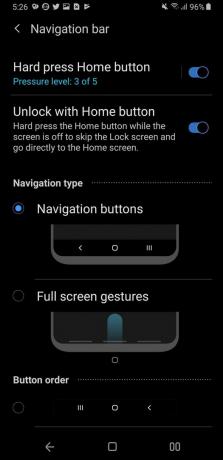
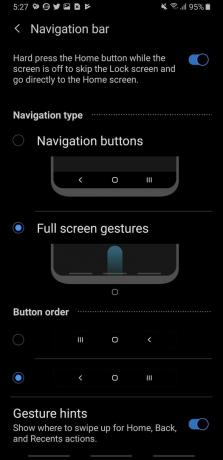
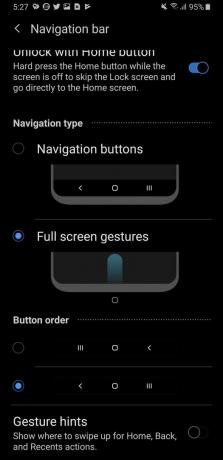
Alapértelmezés szerint, ha teljes képernyős mozdulatokra vált, akkor továbbra is három vékony vonal jelenik meg az alján a sáv, amely segít edzeni az ujjait abban, hogy az egyes navigációs gesztusok hol ülnek a képernyő. Miután megbizonyosodott arról, hogy jól érzi magát a gesztusokban, görgessen a navigációs sáv menü aljára, és koppintson a ikonra Gesztusra utaló tippek hogy eltávolítsa a három sort, és teljes képernyős élményt nyújtson magának.
Linkjeink segítségével jutalékot szerezhetünk a vásárlásokért. Tudj meg többet.

A legjobb képernyővédők a Samsung Galaxy Note 9-hez.
Meg akarja védeni a fényes 9. megjegyzés képernyőjét? Ez néhány remek képernyővédő-lehetőség, amelyet érdemes megfontolni, hogy megelőzze a képernyő megrepedését vagy az üvegtörést.

Bővítse Galaxy S10 tárhelyét ezekkel a microSD kártyákkal.
Ahelyett, hogy többet költenél a Galaxy S10-re a nagyobb belső tárhely érdekében, használja ki a microSD foglalat előnyeit, és takarítson meg külső tárhelyen.

Védje befektetését ezekkel a Galaxy S10 képernyővédőkkel.
Minden eddiginél több képernyő található a Samsung Galaxy S10 előlapján, és bár meg kell védenie, ebben az évben valamivel többet kell figyelembe venni, nem csak üvegen vagy műanyagon.
Ara Wagoner
Ara Wagoner az Android Central írója. Telefonokat témál, és bottal piszkálja a Google Play Zene-t. Amikor nem ír segítséget és útmutatásokat, nem álmodozik a Disney-ről és énekli a műsorszámokat. Ha fejhallgató nélkül látja, RUN. Kövesse őt a Twitteren a címen @arawagco.
